如何修改Win11上的默認程序?修改Win11默認程序操作步驟
在Win10之前,更改特定文件格式的默認程序很簡單,但在Win11發布之后,很多用戶都不清楚關于Win11的修改默認程序的操作步驟,接下來我們就一起來看看吧,希望可以幫助到大家。
步驟如下:
一、如何更改Windows 11上的默認程序
1、打開設置應用程序。
2、單擊左邊側欄中的“應用”。
3、在右側窗格中,選擇“默認應用”。
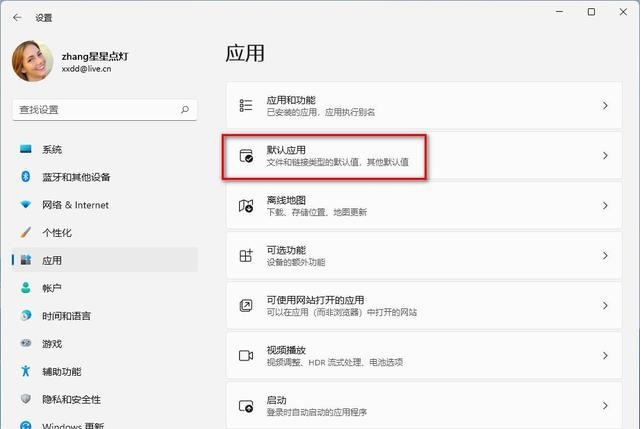
可以使用兩種方法來更改默認程序。如果你想要更簡單的方法,請查看本文的最后一部分。
二、如何在Windows 11上為文件類型或鏈接類型設置默認程序
1、將光標置于屏幕頂部的文本框中。
2、點擊。鍵(句點),后跟文件擴展名,例如.TXT或.MP3。
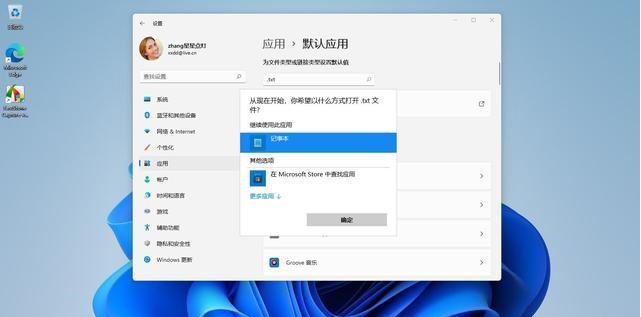
3、搜索欄下方將顯示一個新選項,其中提及文件類型和當前為其默認處理程序的程序名稱。單擊它,會出現一個列表,它顯示你計算機上可用的應用程序。
4、選擇你要用作該類型默認程序的程序。例如,如果你將文本編輯器從記事本切換到寫字板,并希望恢復更改,你可以鍵入.TXT,然后單擊結果,并選擇記事本。
三、在Windows 10和Windows 11上更改默認應用程序之間的區別
這是Windows 11中情況變得更糟的地方。Windows 10用戶可能會注意到此屏幕上的差異。操作系統有一個名為Default Apps的部分,其中列出了關鍵應用程序處理程序,如音樂播放器、視頻播放器、Web瀏覽器等。
微軟從Windows 11中刪除了這一部分,這使得更改默認程序變得更加困難。
四、如何為Windows 11上的應用程序設置默認值
1、訪問設置應用》應用》默認應用。
2、此屏幕的第二部分顯示一長串程序。
3、滾動列表直到找到你想要的應用程序,或者使用搜索欄找到該程序。
4、在結果中點擊程序名稱,Windows 11將顯示該應用程序設置為打開的文件類型。該列表因每個程序而異。例如,Microsoft Edge是打開各種鏈接類型(例如.HTM、.HTML、.MHT、.MHTML等)的默認程序。你的音樂播放器可能正在處理特定的文件格式,例如.AAC、MP3、FLAC、WAV等。
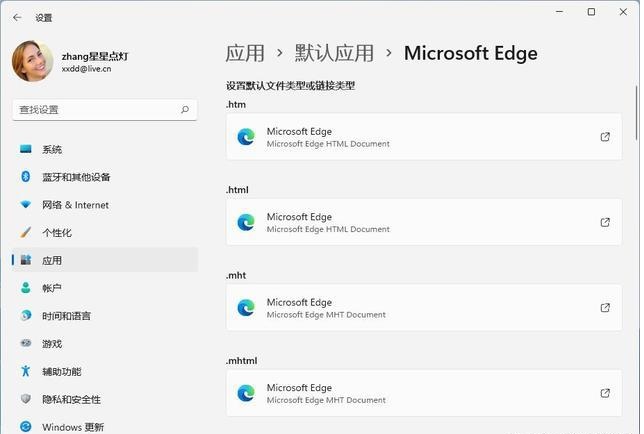
5、在此屏幕上選擇文件類型(或鏈接類型),Windows將提示你選擇不同的程序。
五、在Windows 11上為文件類型設置默認程序的最簡單方法
1、打開文件資源管理器。
2、右鍵單擊一個文件。
3、選擇打開方式》選擇另一個應用程序。
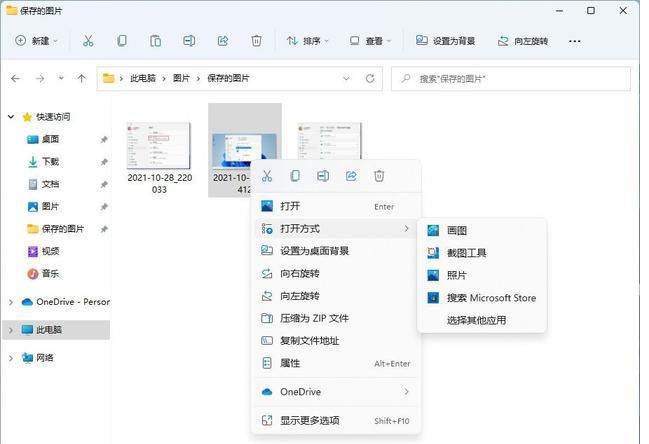
4、從列表中選擇不同的程序,或使用“更多應用程序”選項訪問其他程序(包括便攜式應用程序)。
5、勾選“始終使用此應用程序打開。[文件擴展名]文件”的框。
相關文章:
1. YunDetectService.exe是什么進程?YunDetectService.exe禁止使用的方法2. Freebsd 雙硬盤無法啟動的解決辦法3. rsync結合 inotfiy 實現實時備份的問題4. 支持深色 / 淺色模式,微軟 Win11 Build 25281 為“產品密鑰”窗口啟用新界面5. Fedora系統外觀怎么設置? Fedora Linux外觀主題設置技巧6. Win11Beta預覽版22621.1180和22623.1180發布 附KB5022363內容匯總7. 去掉系統快捷方式箭頭的途徑——修改注冊表8. Mac版steam錯誤代碼118怎么解決?Mac版steam錯誤代碼118解決教程9. mac程序沒反應怎么辦 mac強制關閉程序的方法10. 世界上最流行的操作系統不是Linux或者Windows,而是MINIX

 網公網安備
網公網安備